菜单栏QMenuBar
| 方法 | 描述 |
|---|---|
| menuBar() | 用于返回主窗口的QMenuBar对象 |
| addMenu() | 将菜单添加到菜单栏; |
| addAction() | 在菜单中进行添加某些操作; |
| setEnabled | 将操作按钮设为禁用或者启用 |
| addSeperator | 在菜单中添加一条分界线 |
| clear() | 删除菜单,菜单栏的内容 |
| setShortcut() | 设置快捷键 |
| setText() | 设置菜单栏的文本 |
| setTitle() | 设置Qmenu小控件的标题 |
| text() | 返回QAction对象关联的文本 |
| title() | 返回Qmenu对象的标题 |
# -*- coding: utf-8 -*-
'''
【简介】
PyQt5中 Qmenu 例子
'''
import sys
from PyQt5.QtCore import *
from PyQt5.QtGui import *
from PyQt5.QtWidgets import *
class MenuDemo(QMainWindow):
def __init__(self, parent=None):
super(MenuDemo, self).__init__(parent)
layout = QHBoxLayout()
bar = self.menuBar()
file = bar.addMenu("File")
file.addAction("New")
save = QAction("Save",self)
save.setShortcut("Ctrl+S")
file.addAction(save)
edit = file.addMenu("Edit")
edit.addAction("copy")
edit.addAction("paste")
quit = QAction("Quit",self)
file.addAction(quit)
file.triggered[QAction].connect(self.processtrigger)
quit.triggered.connect(self.process)
self.setLayout(layout)
self.setWindowTitle("menu 例子")
self.resize(350,300)
def processtrigger(self,q):
print(q.text()+" is triggered")
if q.text()=='Save':
print('save按下啦')
def process(self):
print('quit被按下啦')
if __name__ == '__main__':
app = QApplication(sys.argv)
demo = MenuDemo()
demo.show()
sys.exit(app.exec_())
信号绑定两种方式:
triggered:信号发射
file.triggered[QAction].connect(self.processtrigger)
quit.triggered.connect(self.process)


工具栏QToolBar
| 方法 | 描述 |
|---|---|
| addAction() | 添加具有文本或图标的按钮 |
| addSeperator() | 分组显示工具按钮 |
| addWight() | 添加工具栏按钮以外的按钮 |
| addToolbar() | 使用Qmainwindow类的方法添加一个新的工具栏 |
| setMovable() | 设置工具栏变得可移动 |
| setOrientation() | 工具栏的方向 Qt.Horizontal或者Qt.vertical |
import sys
from PyQt5.QtCore import *
from PyQt5.QtGui import *
from PyQt5.QtWidgets import *
class ToolBarDemo(QMainWindow):
def __init__(self, parent=None):
super(ToolBarDemo, self).__init__(parent)
self.setWindowTitle("toolbar 例子")
self.resize(300, 200)
layout = QVBoxLayout()
tb = self.addToolBar("File")
new = QAction(QIcon("limi.jpg"), "new", self)
tb.addAction(new)
open = QAction(QIcon("41.png"), "open", self)
open.triggered.connect(self.open)
tb.addAction(open)
save = QAction(QIcon("3.jpg"), "save", self)
tb.addAction(save)
tb.actionTriggered[QAction].connect(self.toolbtnpressed)
self.setLayout(layout)
def toolbtnpressed(self, a):
print("pressed tool button is", a.text())
def open(self):
print('打开啦')
if __name__ == '__main__':
app = QApplication(sys.argv)
demo = ToolBarDemo()
demo.show()
sys.exit(app.exec_())
信号绑定发射两种方法:
open.triggered.connect(self.open)
tb.actionTriggered[QAction].connect(self.toolbtnpressed)
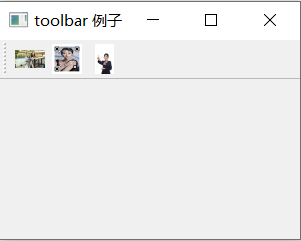

状态栏QStatusBar
| 方法 | 描述 |
|---|---|
| addWight() | 在状态栏中添加指定的窗口小控件对象 |
| addPermanentWidget | 在状态栏中永久添加给定的小窗口对象 |
| showMessage() | 在状态栏中显示一条临时信息指定时间间隔 |
| clearMessage() | 删除正在显示的临时信息 |
| removeWidget() | 删除状态栏中指定的小控件 |
import sys
from PyQt5.QtCore import *
from PyQt5.QtGui import *
from PyQt5.QtWidgets import *
class StatusDemo(QMainWindow):
def __init__(self, parent=None):
super(StatusDemo, self).__init__(parent)
bar = self.menuBar()
file = bar.addMenu("File")
file.addAction("show")
file.triggered[QAction].connect(self.processTrigger)
self.setCentralWidget(QTextEdit())
self.statusBar= QStatusBar()
self.setWindowTitle("QStatusBar 例子")
self.setStatusBar(self.statusBar)
def processTrigger(self,q):
if (q.text()=="show"):
self.statusBar.showMessage(q.text()+" 菜单选项被点击了",5000)
if __name__ == '__main__':
app = QApplication(sys.argv)
demo = StatusDemo()
demo.show()
sys.exit(app.exec_())
本例子指定啦一个菜单对象和一个文本框
和状态栏有关的
self.statusBar= QStatusBar()
self.setStatusBar(self.statusBar)
def processTrigger(self,q):
if (q.text()=="show"):
self.statusBar.showMessage(q.text()+" 菜单选项被点击了",5000)
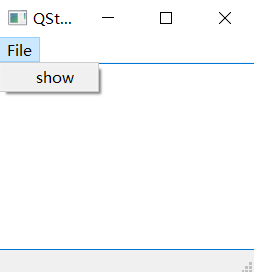
状态信息很快消失


电气专业的计算机萌新,写博文不容易。如果你觉得本文对你有用,请点个赞支持下,谢谢。
























 3032
3032

 被折叠的 条评论
为什么被折叠?
被折叠的 条评论
为什么被折叠?










